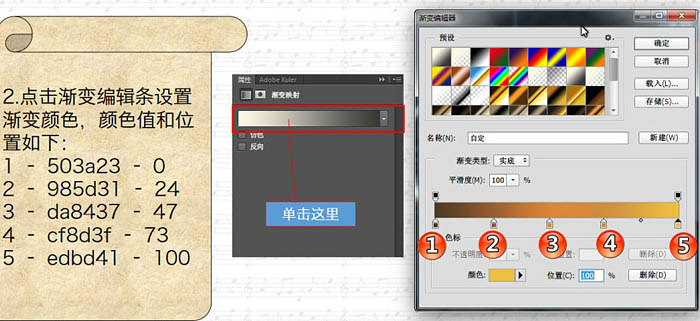萬盛學電腦網 >> 圖文處理 >> Photoshop教程 >> ps文字教程 >> Photoshop制作帶有火花的金屬描邊字
Photoshop制作帶有火花的金屬描邊字
金屬描邊字制作並不復雜。首先需要做出想要的描邊文字;然後用圖層樣式及金屬紋理疊加做出金屬質感;最後用畫筆及火焰素材增加火焰,火花等裝飾即可。
最終效果

1、新建1024 * 768的文檔,前景色設置為:#464646,背景色設置為:#363636;選擇漸變工具,設置從前景色到背景色的徑向漸變,然後鼠標左鍵點擊文檔中心並向文檔任意一角拉出徑向漸變。

2、置入素材“白鑽金屬板紋理”並放在背景層之上,混合模式設置為“疊加”,不透明度為70%。
置入“裂紋地表”並放到已有兩個圖層之上,混合模式改為“正片疊底”。
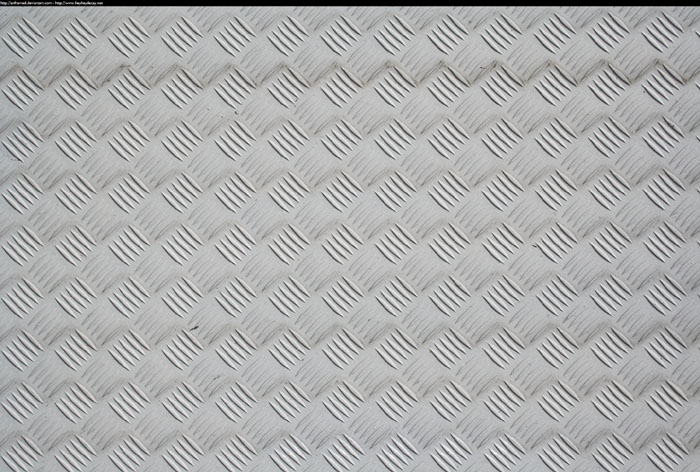

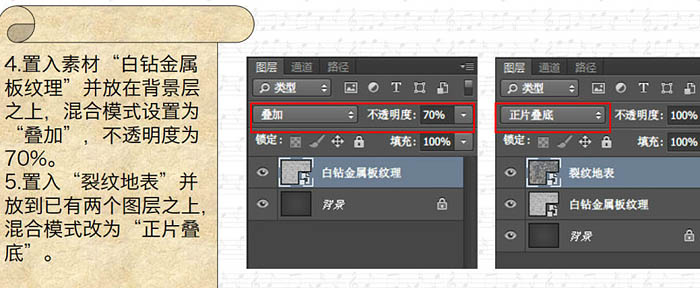
3、打開字體面板,選擇“Age字體”,大小300pt,全部大寫,字間距100,顏色:#fff7e5;選擇橫排文字選擇工具,在文檔中輸入文字“PPT”。
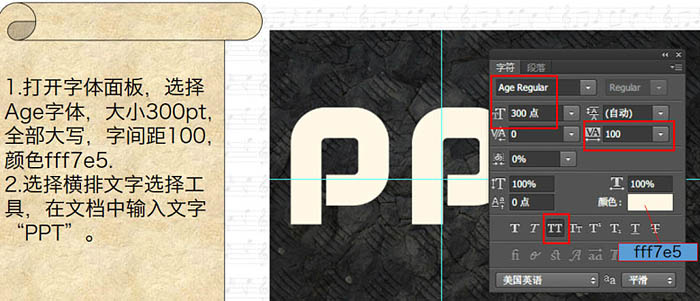
4、將文字圖層的填充設置為0%,雙擊文字圖層,添加描邊效果,如下圖。
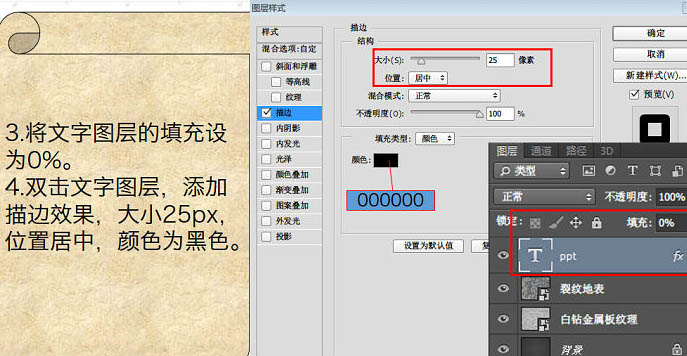
5、右鍵單擊文字圖層選擇“復制圖層”並將源文字圖層設置為不可見。右鍵單擊文字副本圖層,選擇“柵格化圖層樣式”。復制上一步柵格化圖層樣式後的文字副本圖層。
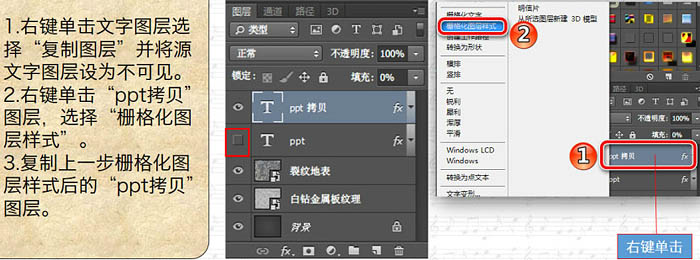
6、雙擊文字副本2圖層,在圖層樣式面板中如圖逐項設置圖層樣式。
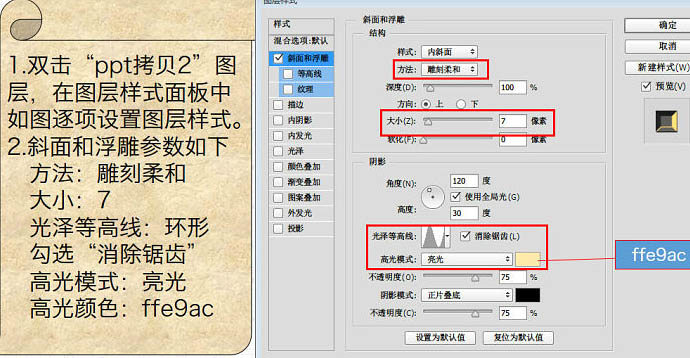
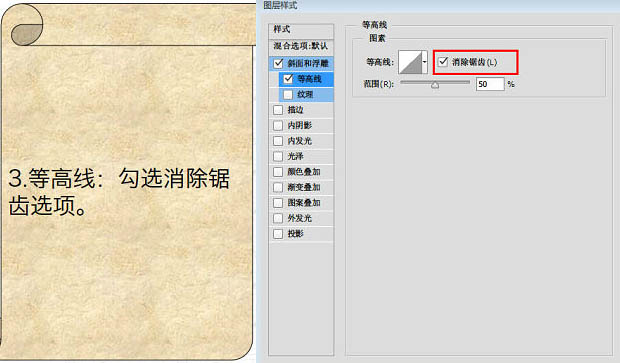
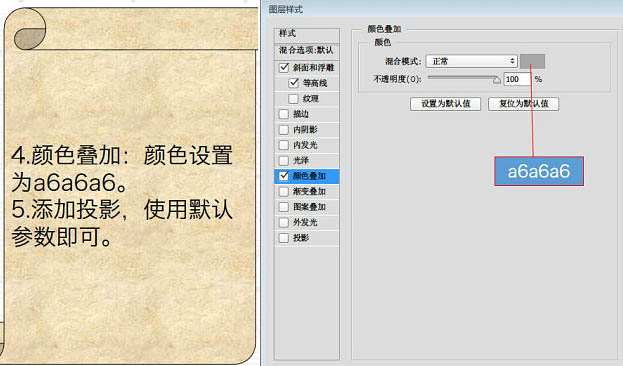

7、置入“光滑無縫金屬板”素材並放到頂層。按住Ctrl鍵同時鼠標點擊文字副本2創建選區。
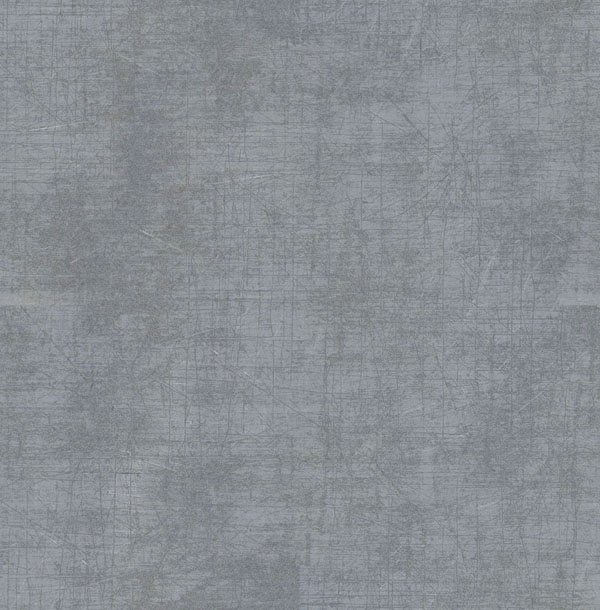
<點小圖查看大圖>
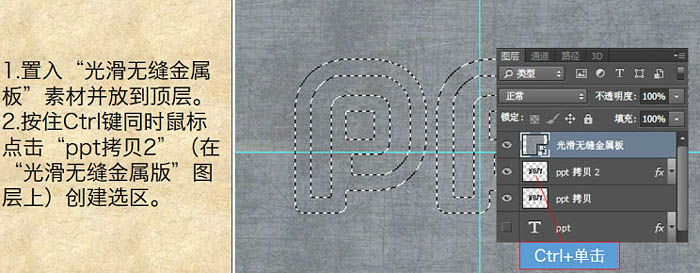
8、按住Ctrl + J 復制“光滑無縫金屬板”選區到新圖層,並命名為“紋理”。然後可以刪除我們不再用的“光滑無縫金屬板”圖層,按Ctrl + L 調整色階,參數如下圖。
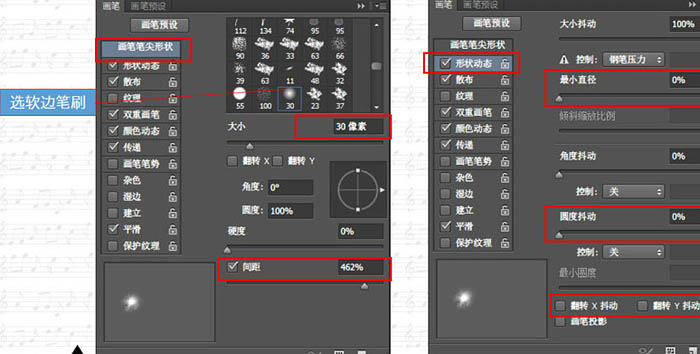
9、將紋理圖層的混合模式設置為“強光”,這會使文字的金屬感看起來更真實。選中文字副本圖層,選擇菜單:濾鏡 > 模糊 > 動感模糊,角度設置為90度,距離設置為30px。
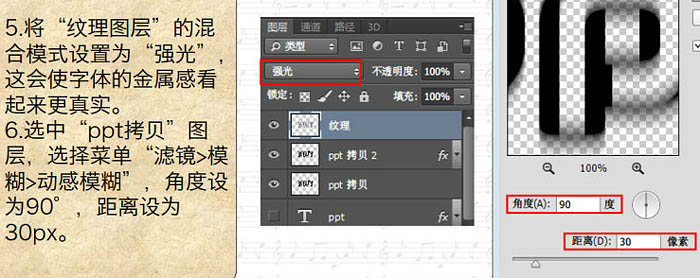
10、選擇軟邊筆刷,然後打開畫筆預設面板,設置如下圖。
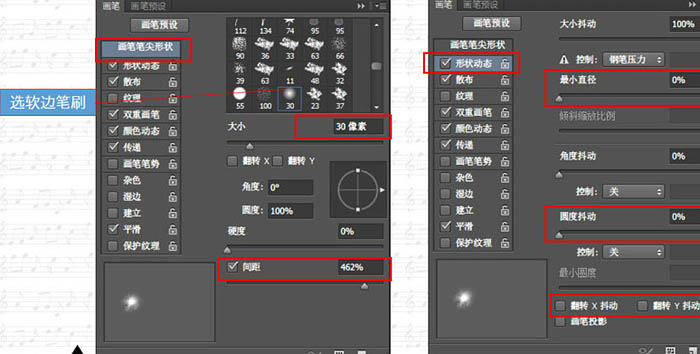
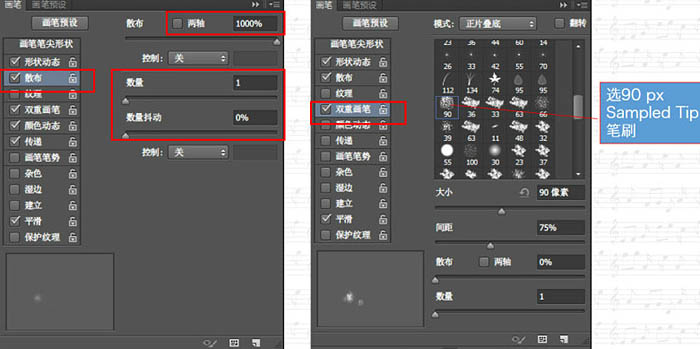
11、右鍵單擊文字圖層,選擇“創建工作路徑”。在文字及文字副本兩個圖層之間創建新圖層並命名為“火花背景”,將其混合模式改為“點光”。
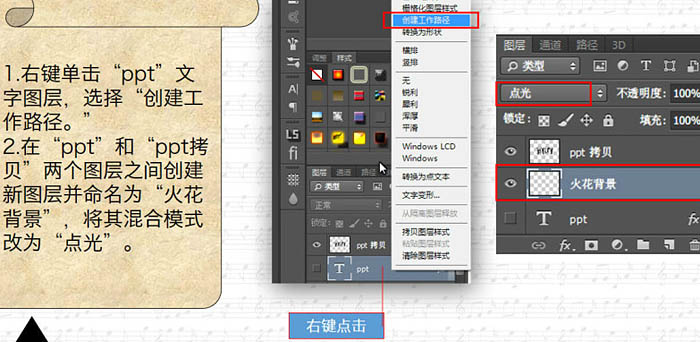
12、選擇“直接選擇工具”,前景色設置為:#fff7e5,背景色設置為:#363636。右鍵點擊工作路徑,選擇“描邊路徑”,在彈出的對話框中選畫筆,確保未勾選模擬壓力點確定,然後回車取消路徑。
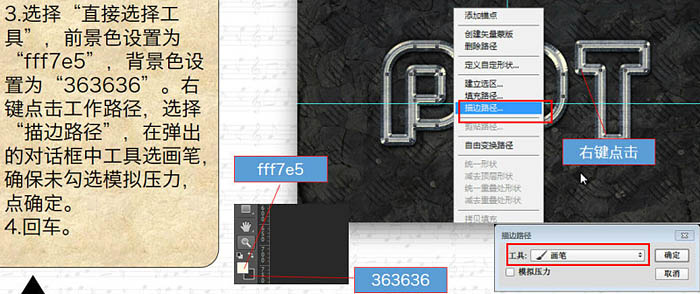
13、雙擊“火花背景”圖層,添加圖層樣式,如下圖。
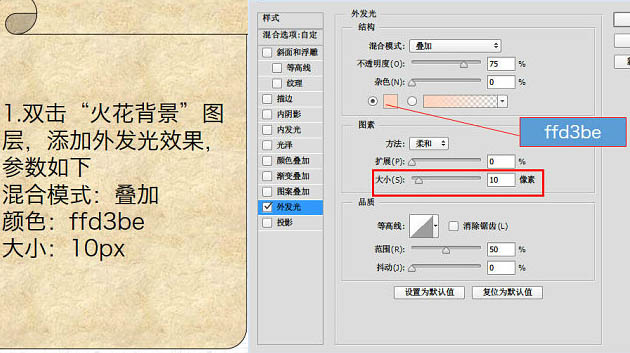
14、選擇菜單:濾鏡 > 扭曲 > 波浪,參數設置如下圖。

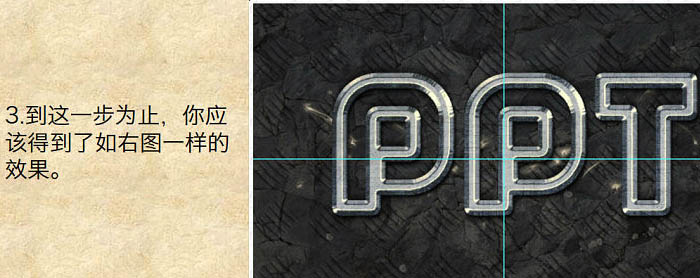
15、選擇“Star14筆刷”,然後在畫筆預設設置如下圖。


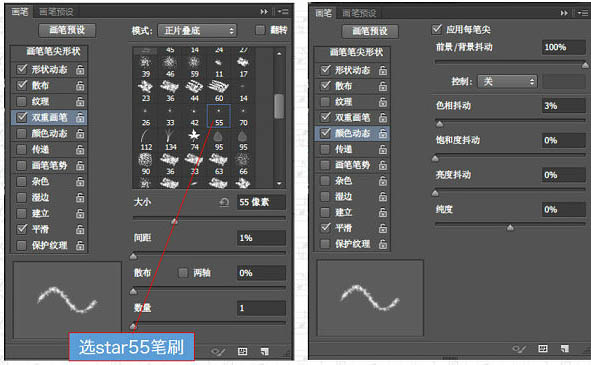
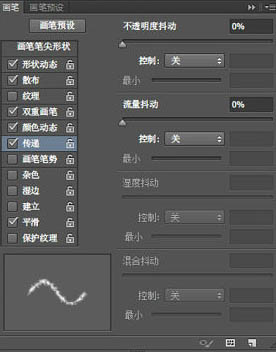
16、按住Ctrl鍵點擊文字副本圖層縮略圖創建選區。打開路徑面板,然後按住Alt鍵點擊描邊下方的“從選區生成工作路徑”按鈕,在彈出的“建立工作路徑”對話框將容差設為1.0像素。

17、在“火花背景”圖層下新建圖層命名為“火花文本”,並將前者圖層樣式復制到後者上,改變“火花文本”的混合模式改為“顏色減淡”。確保前景色和背景色分別為:#fff7e5,#363636像第七步一樣做描邊路徑。
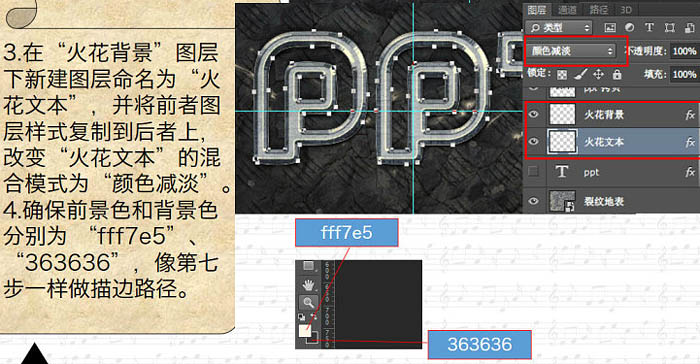
18、置入“火花1”素材,並放到所有圖層之上,將其混合模式改為“變亮”,則可以去掉該素材的黑背景而免去摳圖的麻煩。按Ctrl + T 調整火花大小方向位置。如上方法置入“火花2”和“火花3”。
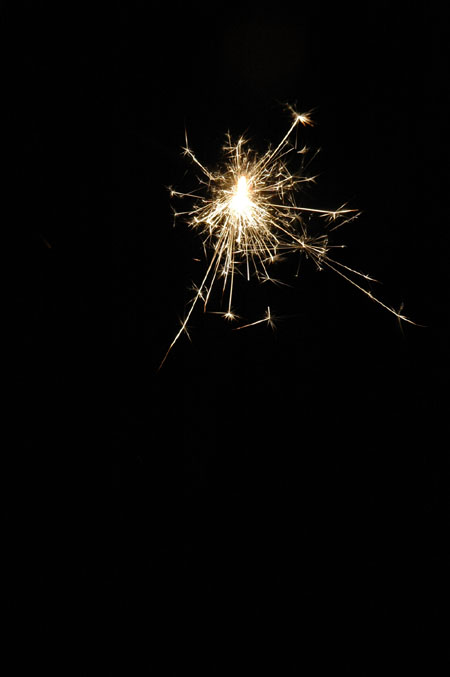


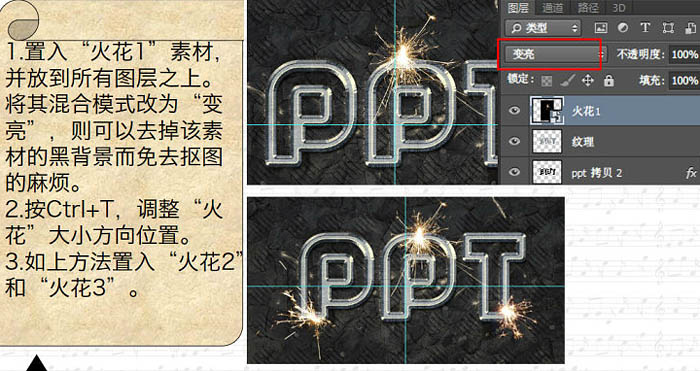
19、點擊圖層面板下方的“創建新的填充或調整圖層”按鈕,選擇“漸變映射”,並確保該調整圖層在所有圖層之上,改其混合模式為“柔光”,不透明度設為50%。